Bilgisayarınızı Telefonunuzdan Nasıl Kapatırsınız?

Bilgisayarınızı Telefonunuzdan Nasıl Kapatırsınız?
Geniş bir müzik arşiviniz varsa, bu koleksiyonları düzenlemek zor olabilir. Windows Media Player'ın yerleşik araçlarını kullanarak bu işi çok daha kolay hale getirebilirsiniz. Microsoft Windows Media Player sadece müzik çalmaktan daha fazlasını yapar. Windows kullanıcıları, CD koleksiyonlarını dijital müzik dosyalarına aktarmak, ses CD'leri yazmak ve çalma listeleri oluşturup albüm kapakları ekleyerek müzik koleksiyonlarını düzenlemek için kullanabilirler. Windows Media Player 11'in güçlü yanlarından biri, müzikleri albüme göre düzenlemesidir; iTunes'dan çok daha hızlıdır (Apple fanatikleri kusura bakmayın ama bu doğru). Albümleri kapaklarına göre taramak ise oldukça eğlencelidir. Bunu, oynatıcıya yerleşik olarak gelen Vista arama teknolojisiyle birleştirdiğinizde, Arama kutusuna ilk birkaç harfi yazıp tanıdık albüm kapağına tıklayarak istediğiniz albümü bulabilirsiniz.
Öncelikle, Media Player'daki seçeneklerimizi ayarlayarak başlayalım. Seçeneklerin çoğu zaten istediğim gibi ayarlanmış. Sadece birkaç ayar yapmamız gerekiyor. Kitaplık sekmesi altındaki "Diğer Seçenekler"e tıklayın.
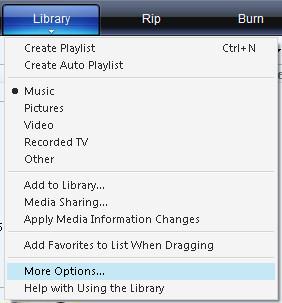
Kütüphane sekmesinde ayarların aşağıdaki ekran görüntüsündeki ayarlarla eşleştiğinden emin olun.
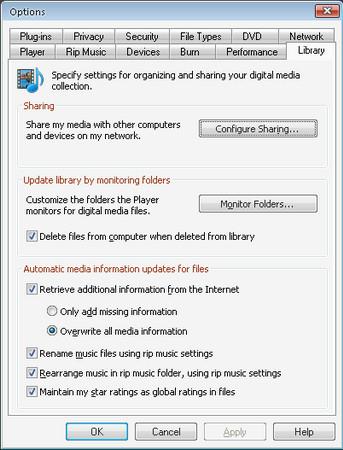
Bu ayarları kaydettikten sonraki adımımız müzik koleksiyonumuza birkaç MP3 eklemek olacak. Favorilerinizden bazılarını indirin ve Windows XP kullanıyorsanız "Müziğim" klasörüne , Vista kullanıyorsanız "Müzik" klasörüne yerleştirin . Bulmakta sorun yaşıyorsanız, en kolay yol Başlat > Müzik'e tıklamaktır .
Medya içeriklerinizi genellikle yerleştirdiğiniz diğer klasörlerin hedeflerini de ekleyebilirsiniz. Kitaplık sekmesinde , belirli müzik klasörünüzü eklemek için Kitaplığa Ekle seçeneğine tıklayın .
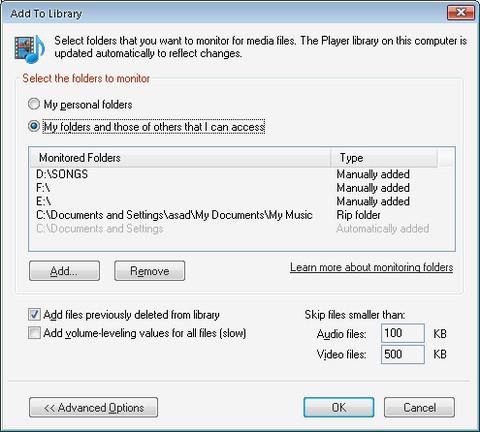
En az bir MP3 dosyanız olduğunda, onu müzik klasörlerinizden birine sürükleyip bırakın. Bu, iki avantaj sağlar. Dosyayı otomatik olarak kategorilere ayırıp Müzik klasöründe sıralamakla kalmaz, aynı zamanda Windows Media Player'ın da dosyayı eklemesini sağlar. Bunu, belirli klasörlerde yeni dosyalar olup olmadığını izleyerek yapar.
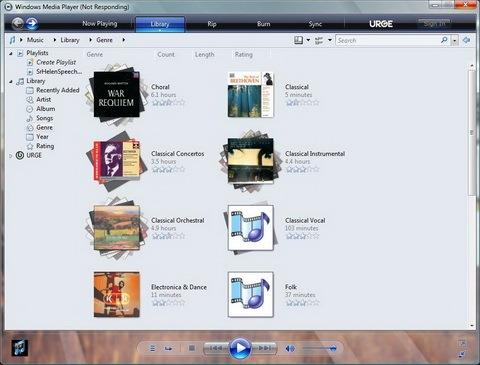
Sürükledikten sonra, Windows Media Player onu Kitaplık'a ekledi. Üstelik, ID3 etiketi ve dosya adına dayanarak doğru bilgileri internet üzerinden aramaya da çalıştı. Soldaki şekilde görebileceğiniz gibi, bana albüm kapağını ve albümün tüm ayrıntılarını verdi.
Aşağıdaki adımlar, yalnızca Windows Media Player'ın son örnekte olduğu gibi albüm bilgilerini otomatik olarak bulamaması durumunda gereklidir. Bunun için Kitaplık'ı ziyaret edip şarkıyı kitaplığınızda bulmanız gerekir. Bulduktan sonra, şarkıya sağ tıklayın ve aşağıda gösterildiği gibi Albüm Bilgilerini Bul'u seçin.
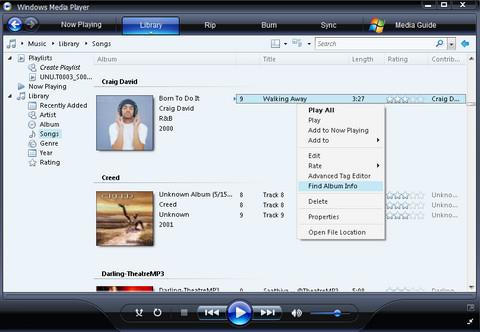
Artık doğru bilgileri aramak için sanatçı, albüm ve parça adları gibi anahtar kelimeler kullanacaksınız. Aradığımı bulmak için "Craig David" yazdım. Bulduğunuz albümün doğru albüm olup olmadığından emin değilseniz, albümün altındaki "Daha Fazla" bağlantısına tıklayabilir ve seçtiğiniz albümün tüm şarkılarını içeren bir liste görebilirsiniz.
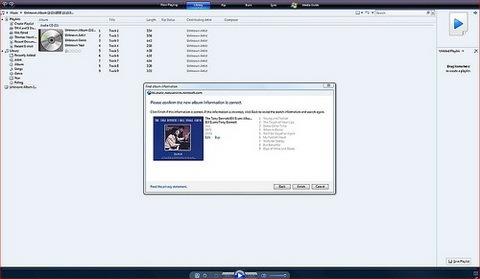
Bu şekilde, şarkılarınız doğru albüm ve sanatçı bilgilerine sahipse, tüm müzik dosyalarınız Windows Media Player tarafından otomatik olarak düzenlenecektir. Aslında, süreci öğrendikten sonra çok daha kolay. Başka önerileriniz varsa, lütfen yorum yazarak bize bildirin. 🙂
Bilgisayarınızı Telefonunuzdan Nasıl Kapatırsınız?
Windows Update temel olarak kayıt defteri ve farklı DLL, OCX ve AX dosyalarıyla birlikte çalışır. Bu dosyalar bozulursa, Windows Update'in çoğu özelliği devre dışı kalır.
Son zamanlarda mantar gibi yeni sistem koruma paketleri ortaya çıkıyor, hepsi bir başka anti-virüs/spam tespit çözümü getiriyor ve eğer şanslıysanız
Windows 10/11'de Bluetooth'u nasıl açacağınızı öğrenin. Bluetooth cihazlarınızın düzgün çalışması için Bluetooth'un açık olması gerekir. Endişelenmeyin, çok kolay!
Daha önce, kullanıcıların PDF dosyalarını birleştirme ve bölme gibi seçeneklerle belgeleri PDF dosyalarına dönüştürmesine olanak tanıyan güzel bir PDF okuyucu olan NitroPDF'yi incelemiştik.
Hiç gereksiz karakterler içeren bir belge veya metin dosyası aldınız mı? Metinde çok sayıda Yıldız, Tire, Boşluk vb. var mı?
Görev çubuğumda Windows 7 Başlat Küresi'nin yanındaki küçük dikdörtgen Google simgesi hakkında o kadar çok soru sordu ki sonunda bunu yayınlamaya karar verdim
uTorrent, torrent indirmek için açık ara en popüler masaüstü istemcisidir. Windows 7'de benim için kusursuz çalışsa da, bazı kişiler
Bilgisayarda çalışırken herkesin sık sık ara vermesi gerekir, ara vermediğiniz takdirde gözlerinizin dışarı fırlama olasılığı çok yüksektir (tamam, dışarı fırlama değil)
Sıradan bir kullanıcı olarak çok alışkın olduğunuz birkaç uygulama olabilir. Yaygın olarak kullanılan ücretsiz araçların çoğu zahmetli bir kurulum gerektirir.







